konwertuj MPG / MPEG na MP4 z dużą szybkością i wysoką jakością obrazu / dźwięku.
- Konwertuj AVCHD na MP4
- Konwertuj MP4 na WAV
- Konwertuj MP4 na WebM
- Konwertuj MPG na MP4
- Konwertuj SWF na MP4
- Konwertuj MP4 na OGG
- Konwertuj VOB na MP4
- Konwertuj M3U8 na MP4
- Konwertuj MP4 na MPEG
- Osadź napisy w MP4
- Rozdzielacze MP4
- Usuń audio z MP4
- Konwertuj wideo 3GP na MP4
- Edytuj pliki MP4
- Konwertuj AVI na MP4
- Konwertuj MOD na MP4
- Konwertuj MP4 na MKV
- Konwertuj WMA na MP4
- Konwertuj MP4 na WMV
Kompleksowy przegląd najlepszych aplikacji do edycji wideo na iPhone'a
 Zaktualizowane przez Lisa Ou / 01 marca 2024 16:30
Zaktualizowane przez Lisa Ou / 01 marca 2024 16:30Czy ktoś może polecić najlepszą aplikację do edycji wideo na iPhone'a? Często oglądam edycje wideo moich ulubionych artystów na różnych platformach mediów społecznościowych, ale nigdy ich nie stworzyłem. Dlatego chcę to wypróbować, ponieważ wydaje się fajne, ale nie znam aplikacji do edycji. Mam nadzieję, że możesz polecić jedne z najlepszych edytorów wideo dla iPhone'a. Nie mogę się doczekać.
Edytory wideo należą do najbardziej poszukiwanych aplikacji na iPhone'a i inne urządzenia. Dzieje się tak dlatego, że niezależnie od tego, czy celowo chcesz z nich skorzystać, czy nie, zawsze nadejdzie czas, kiedy będziesz ich potrzebować. Może to być projekt szkolny lub służbowy, spersonalizowana prezentacja wideo itp. Niezależnie od tego, przynajmniej raz skorzystasz z edytora wideo. Ale nawet jeśli potrzebujesz go tylko raz, dwa lub wiele razy, nawigacja w górnym edytorze nadal będzie najlepsza, prawda? Dlatego przygotowaliśmy najbardziej poszukiwane aplikacje do edycji wideo na iPhone'a, w tym ich najważniejsze szczegóły i procedury. Szczegółowe wytyczne również będą wkrótce dostępne, więc sprawdź je.
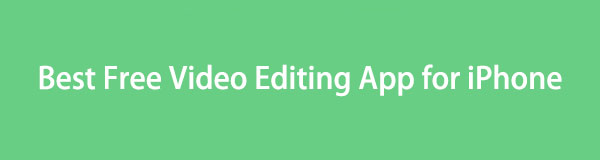

Lista przewodników
Część 1. 3 najlepsze bezpłatne aplikacje do edycji wideo na iPhone'a
Po dokładnym zbadaniu oto najbardziej poszukiwane aplikacje do edycji wideo dla użytkowników iPhone'a. Niezależnie od tego, dlaczego korzystasz z edytora, poniższe aplikacje przyniosą najwięcej korzyści, mimo że są bezpłatne, spośród innych aplikacji na różnych platformach.
Do góry 1. iMovie
Omawiając aplikacje do edycji wideo na iPhonie, iMovie jest pierwszą rzeczą, o której użytkownicy prawdopodobnie myślą. Jest to oficjalny edytor firmy Apple wbudowany w urządzenia Apple, takie jak iPhone, więc aplikacja jest dostarczana z urządzeniem już przy pierwszym zakupie, co czyni ją główną zaletą. Nie musisz już przeprowadzać instalacji, ponieważ możesz uzyskać do niej dostęp w dowolnym momencie na swoim iPhonie. Tymczasem iMovie oferuje wiele funkcji funkcjonalnych, które mogą pomóc w uatrakcyjnieniu filmów. Zawiera trymer, przejścia, filtry, efekty, zanikanie dźwięku i wiele innych.
Aby korzystać z bezpłatnej aplikacji do edycji wideo na iPhone'a, iMovie, pamiętaj o poniższej wygodnej procedurze:
Krok 1Uruchom interfejs iMovie na swoim iPhonie, a następnie utwórz nowy projekt, aby przesłać wideo w aplikacji do edycji.
Krok 2Następnie dotknij funkcji na dole, aby edytować i ulepszyć swój film. Po zakończeniu dotknij opcji Gotowe, aby zapisać go na swoim iPhonie.
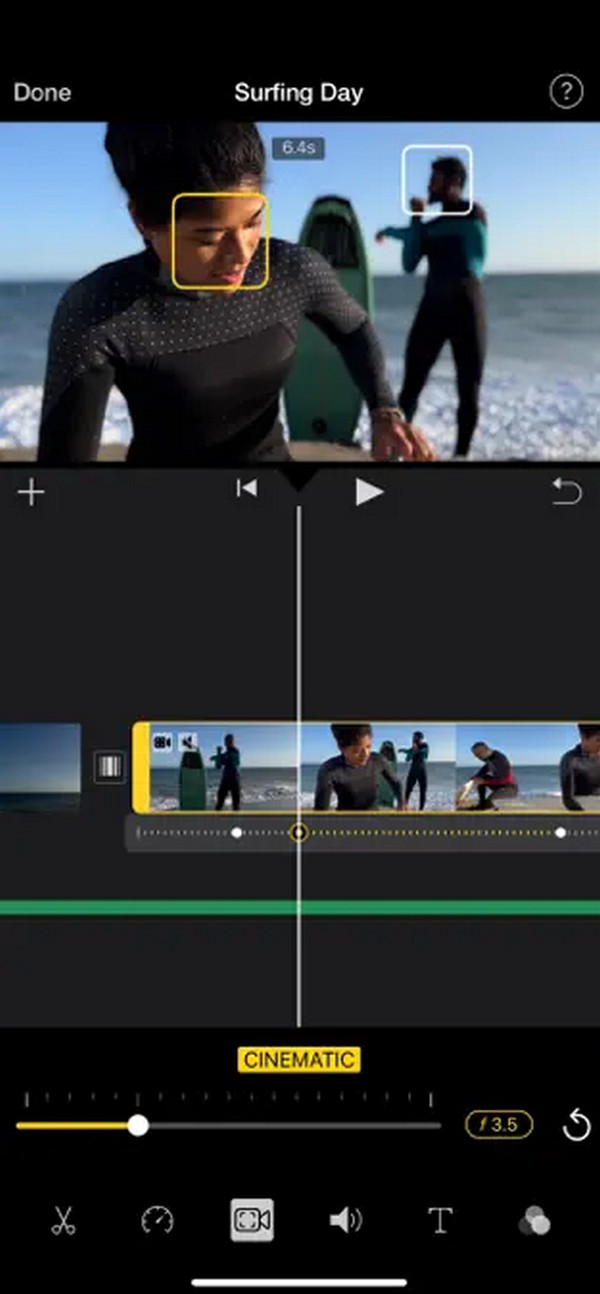
iMovie doskonale nadaje się do prostej edycji wideo, ale ma ograniczone zaawansowane funkcje, zwłaszcza że jest wbudowany. Dlatego będzie to idealny edytor, jeśli jesteś początkujący, ale jeśli potrzebujesz zaawansowanych funkcji, przejdź do innych aplikacji. Poza tym jest dostępny wyłącznie na platformach Apple.
Video Converter Ultimate to najlepsze oprogramowanie do konwersji wideo i audio, które może konwertować MPG / MPEG na MP4 z dużą szybkością i wysoką jakością obrazu / dźwięku.
- Konwertuj dowolne wideo / audio, takie jak MPG, MP4, MOV, AVI, FLV, MP3 itp.
- Obsługuje konwersję wideo 1080p / 720p HD i 4K UHD.
- Potężne funkcje edycji, takie jak Przycinanie, Kadrowanie, Obracanie, Efekty, Ulepszenie, 3D i więcej.
Top 2. CapCut
CapCut to popularny edytor wideo na iPhone'y i inne urządzenia. Jest rozwijany przez tę samą firmę, która stoi za TikTok, ByteDance, więc jego wyniki odpowiadają standardom edycji popularnej platformy streamingowej. Posiada szeroką gamę funkcji edycyjnych, które pomogą ulepszyć Twoje filmy. Ponadto wielu woli korzystać z tej aplikacji ze względu na jej prostotę. Dzięki przejrzystemu i dobrze zaprojektowanemu interfejsowi nie będziesz musiał napotykać komplikacji w zrozumieniu jego funkcji. Niezależnie od tego, czy jesteś profesjonalistą, czy początkującym, będziesz w stanie dobrze zarządzać tą aplikacją.
Naśladuj poniższe bezproblemowe kroki, aby skorzystać z bezpłatnej aplikacji do edycji wideo na iPhone'a CapCut:
Krok 1Pobierz CapCut ze sklepu App Store i natychmiast skonfiguruj aplikację oraz jej wymagania, aby uruchomić ją na urządzeniu.
Krok 2Na ekranie aplikacji wybierz opcję importowania wideo, a następnie zostaną wyświetlone funkcje edycji. Używaj ich, aż będziesz zadowolony, a następnie zapisz edycję wideo.
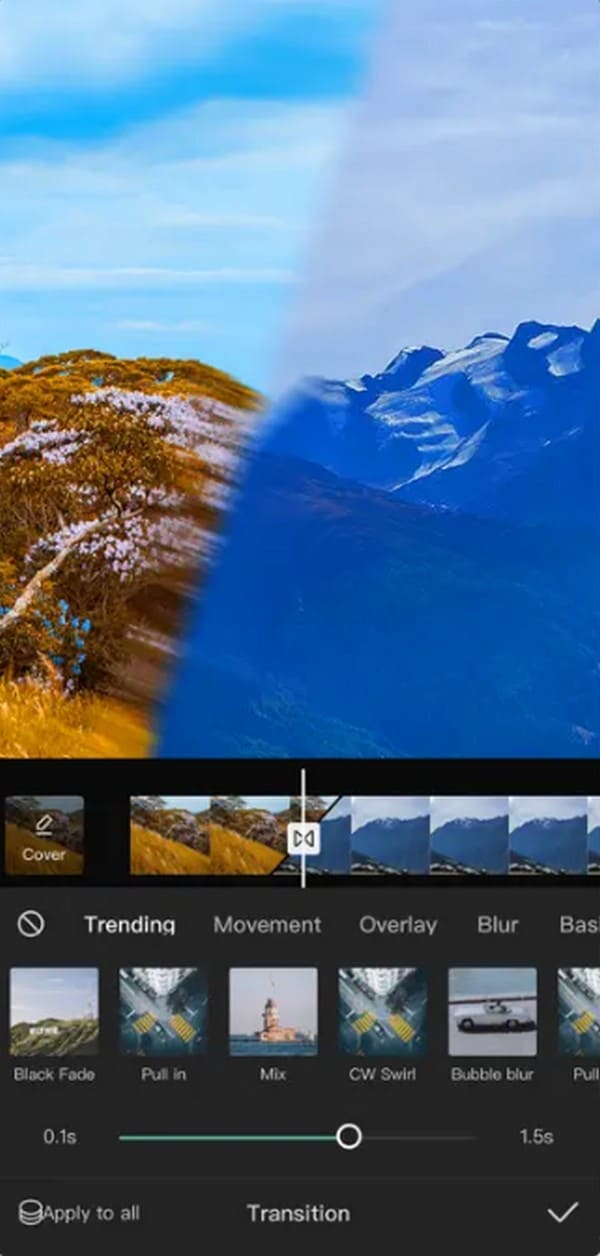
CapCut jest darmowy i dostępny dla wielu urządzeń. Jednak wszystkie jego zalety otrzymasz w zamian za znak wodny aplikacji. Niezależnie od tego, czy ci się to podoba, czy nie, ten edytor umieści znak wodny na wszystkich wyjściach wideo, chyba że wykupisz subskrypcję.
Top 3. InShot
InShot to kolejna aplikacja do edycji wideo, którą można zainstalować na iPhonie. Jest znany ze swojej wszechstronności i przyjaznej dla użytkownika procedury, dlatego wielu powierza mu swoje filmy. Podobnie jak inne edytory, oferuje również wiele funkcji, takich jak filtry, efekty, efekty dźwiękowe, przejścia, proporcje, kadrowanie i inne. Poza tym umożliwia eksport filmów w różnych rozdzielczościach, które można bezpośrednio udostępniać na różnych platformach mediów społecznościowych. Dlatego jest popularny wśród wielu redaktorów.
Aby korzystać z bezpłatnej aplikacji do edycji wideo na iPhonie, InShot, postępuj zgodnie z poniższymi wskazówkami dla użytkownika:
Krok 1Podobnie jak poprzedni redaktorzy, InShot możesz pobrać w App Store, więc zainstaluj go i skonfiguruj opcje i uprawnienia aplikacji. W ten sposób będziesz mógł go później uruchomić.
Krok 2Prześlij swój film do interfejsu edytora, a funkcje zostaną automatycznie zaprezentowane. Stuknij żądane funkcje, aby zastosować je w swoich filmach, a po zakończeniu zapisz nowo edytowany film.
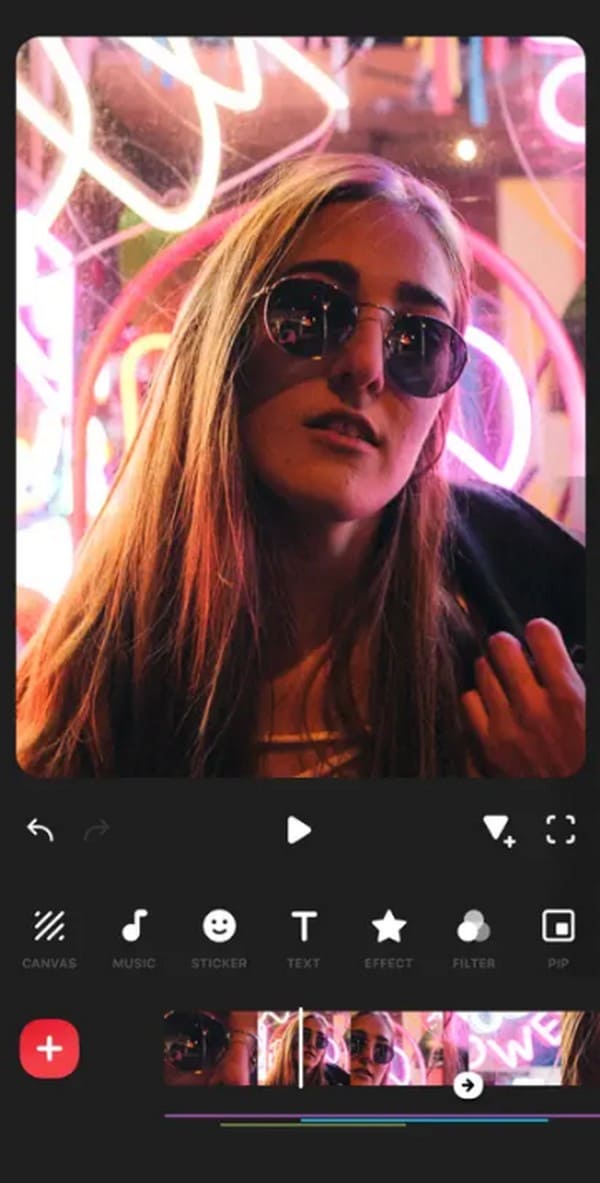
Jednakże, podobnie jak poprzednia aplikacja, wymusza również umieszczanie znaku wodnego na wyjściach wideo użytkowników, którzy nie wykupią subskrypcji. Co więcej, spodziewaj się sporadycznych reklam podczas nawigacji w procesie edycji wideo.
Część 2. Dodatkowa wskazówka — edytor wideo dla komputera, którego nie możesz przegapić
Tymczasem mamy dla Ciebie dodatkową wskazówkę, jeśli będziesz potrzebować później programu do edycji wideo na komputerze. FoneLab Video Converter Ultimate to elastyczny edytor zapewniający liczne funkcje ulepszania filmów, niezależnie od ich formatu. Pozwala ci wprowadź napisy do filmu, przycinaj, przycinaj, scalaj i nie tylko. Możesz także tworzyć kolaże lub teledyski w odpowiednich obszarach interfejsu. Poza tym to narzędzie oferuje więcej niż tylko edycję wideo.
Video Converter Ultimate to najlepsze oprogramowanie do konwersji wideo i audio, które może konwertować MPG / MPEG na MP4 z dużą szybkością i wysoką jakością obrazu / dźwięku.
- Konwertuj dowolne wideo / audio, takie jak MPG, MP4, MOV, AVI, FLV, MP3 itp.
- Obsługuje konwersję wideo 1080p / 720p HD i 4K UHD.
- Potężne funkcje edycji, takie jak Przycinanie, Kadrowanie, Obracanie, Efekty, Ulepszenie, 3D i więcej.
Jak sama nazwa wskazuje, jest to również skuteczny konwerter, który może zamienić Twój plik wideo w żądany format. Dzięki kompatybilności można w nią grać na prawie każdym urządzeniu. W końcu wspiera konwersja partii z dużą prędkością, oszczędzając więcej czasu.
Rozpoznaj poniższy prosty proces jako przykład edycji wideo na komputerze FoneLab Video Converter Ultimate:
Krok 1Zarządzaj instalacją FoneLab Video Converter Ultimate, pobierając plik programu najpierw na jego oficjalnej stronie. Po prostu kliknij Darmowe pobieranie, a następnie szybko zainstaluj na swoim komputerze program do edycji wideo. Później możesz uruchomić edytor.
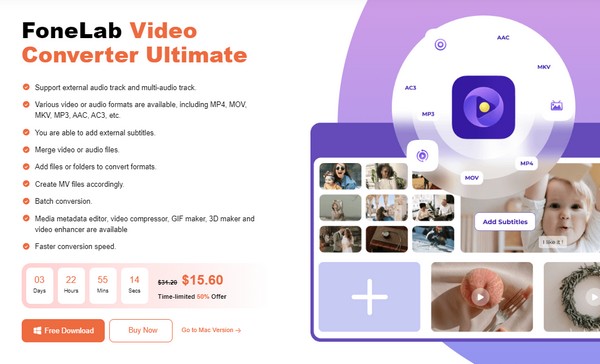
Krok 2Udaj się do Toolbox w górnej części głównego interfejsu, aby wyświetlić funkcje edycji wideo, a następnie kliknij funkcję, której chcesz użyć. Pojawi się następujący interfejs zawierający ikonę Plus, kliknij ją, aby zaimportować wideo na ekran programu.
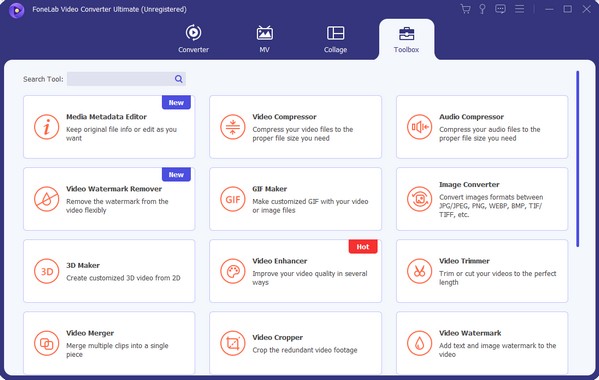
Krok 3Po zaimportowaniu rozpocznij edycję wideo. Załóżmy, że wybrałeś Rotator wideo, Kliknij Rotacja elementy sterujące w dolnej części, aż uzyskasz żądany wynik. Następnie wybierz Export w prawym dolnym rogu, aby zapisać nowo edytowany plik wideo.
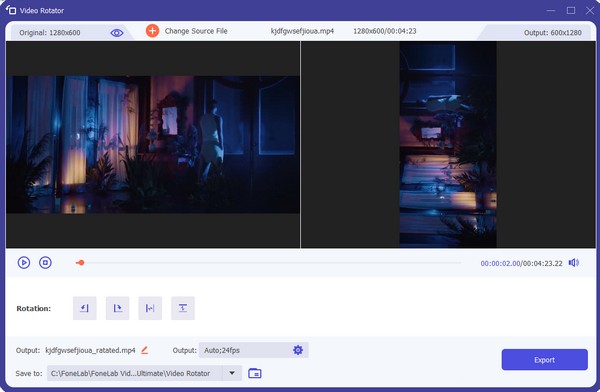
Część 3. Często zadawane pytania dotyczące najlepszych bezpłatnych aplikacji do edycji wideo na iPhone'a
Czy istnieje lepsza aplikacja do edycji wideo niż CapCut?
To zależy od wymagań dotyczących edycji wideo. Jeśli CapCut nie zapewnia potrzebnych funkcji, inne lepsze aplikacje mogą oferować żądane funkcje edycji.
Jaka jest najłatwiejsza w obsłudze aplikacja do edycji wideo na iPhone'a?
iMovie, CapCut i InShot to najprostsze aplikacje do edycji, z których można korzystać na iPhonie. Sprawdź je powyżej, aby uzyskać więcej szczegółów.
Video Converter Ultimate to najlepsze oprogramowanie do konwersji wideo i audio, które może konwertować MPG / MPEG na MP4 z dużą szybkością i wysoką jakością obrazu / dźwięku.
- Konwertuj dowolne wideo / audio, takie jak MPG, MP4, MOV, AVI, FLV, MP3 itp.
- Obsługuje konwersję wideo 1080p / 720p HD i 4K UHD.
- Potężne funkcje edycji, takie jak Przycinanie, Kadrowanie, Obracanie, Efekty, Ulepszenie, 3D i więcej.
Aplikacje do edycji wideo zalecane w tym artykule to najlepsze, z których możesz korzystać bezpłatnie na iPhonie. Jak widać, bezpłatne narzędzia mają pewne ograniczenia i trzeba zapłacić za dodatkowe funkcje lub znaleźć alternatywy, jeśli potrzebujesz więcej narzędzi do tworzenia żywych filmów. Możesz spróbować FoneLab Video Converter Ultimate na Twoim komputerze, a my gwarantujemy jego skuteczność, gdy tylko go otrzymasz.
